Win10系统任务栏没有安全弹出U盘选项的解决方法
导读:电脑维修电脑维修 当前位置:首页 > 维修知识 > Win10系统任务栏没有安全弹出U盘选项的解决方法如果我们想要拔出U盘设备,正确的方式是在任务栏中弹出U盘,否则就有可能会造电脑维修上门服务修电脑上门维修。

如果我们想要拔出U盘设备,正确的方网站建设公司式是在任务栏中弹出U盘,否则就有可能会造成U盘内的数据丢失,但是有用户称建设网站Win10系统中任务栏中没有安全弹出U盘选项,那么该如何解决呢?下面妙手电脑分享一下Win10系统任务栏没有安全弹出U盘选项的解决方法。
任务栏没有安全弹出U盘选项的解决方法
1、在键盘上同时按下组合键“Win + i”调出设置窗口,再点击系统选项,如下图所示:
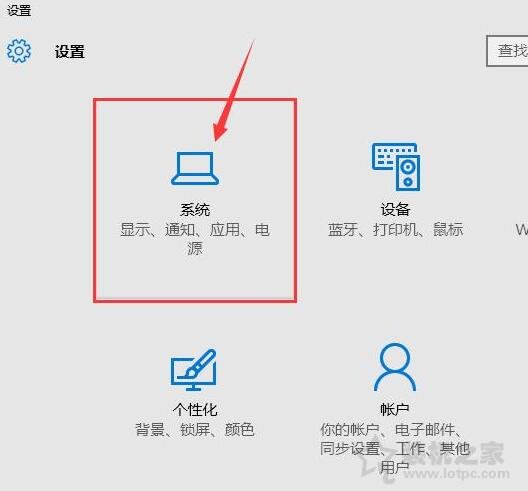 建设网站公司
建设网站公司
2、弹出系统设置窗口后,切换至通知和操作选项卡,接着再点击右侧的“选择在任务栏上显示哪些图标”,如下图所示:
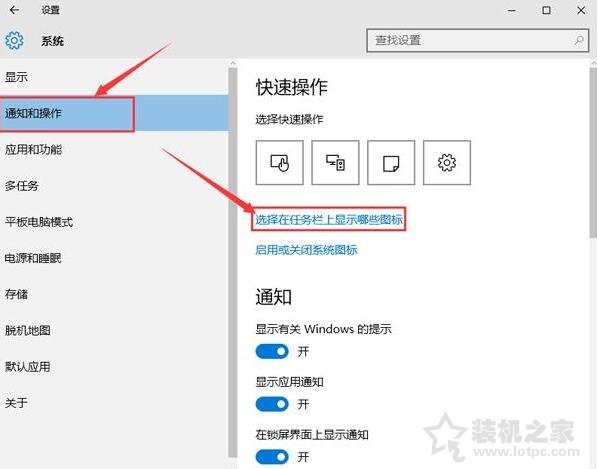
3、找到windows资源管理器,将其开启即可,如下图所示:
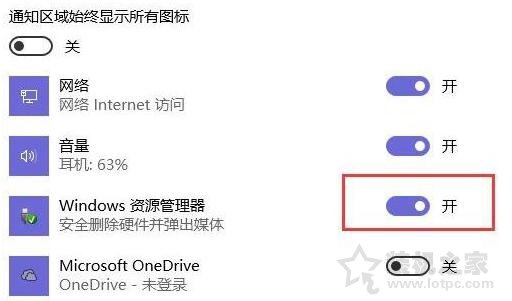
以上就是妙手电脑分享的Win10系统任务栏没有安全弹出U盘选项的解决方法,希望本文能够帮助到大家。
相关电脑维修上门服务修电脑上门维修。声明: 本文由我的SEOUC技术文章主页发布于:2023-06-29 ,文章Win10系统任务栏没有安全弹出U盘选项的解决方法主要讲述弹出,解决方法,Win网站建设源码以及服务器配置搭建相关技术文章。转载请保留链接: https://www.seouc.com/article/it_22769.html


















